Windows10添加删除系统自带输入法
1、右击“开始”按钮,在弹出的菜单译霜中,选择“控制面板”。
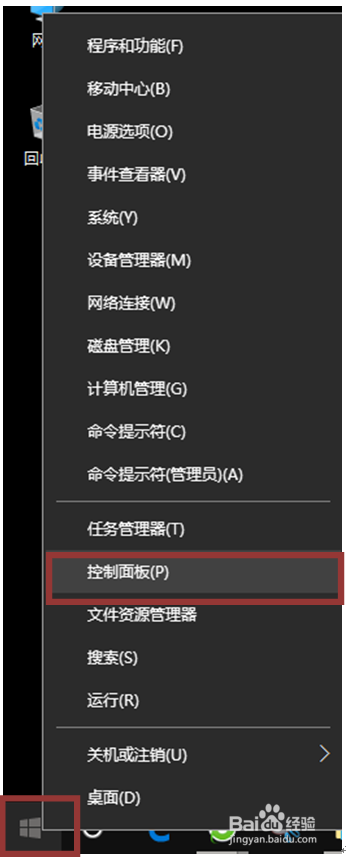
2、单击“更换输入法”链接。
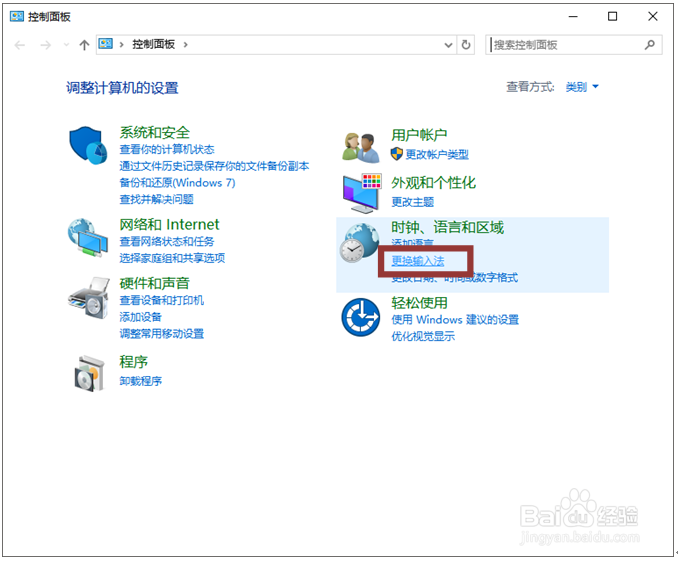
3、在弹出的语言窗口中,单击“选项”链接。
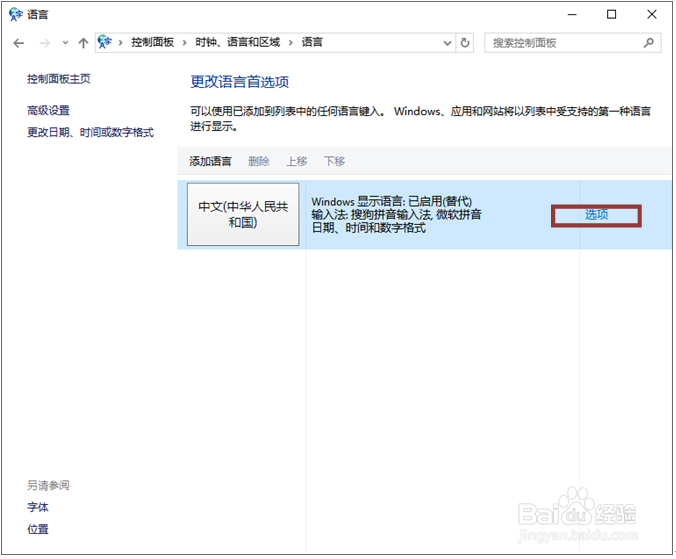
4、在弹出的语言选项窗口中,单击“添加输入法”。

5、在弹出的输入法窗口中,单击“微软五杰获笔”,单击“添加”,并查看效果。
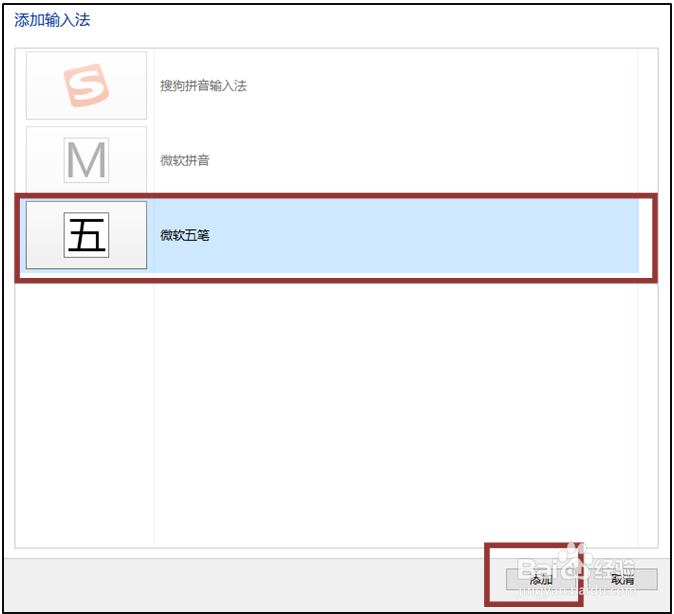
6、单击“微软拼音”输入仗董捕法右侧的“删除”,将其删除并查看效果。
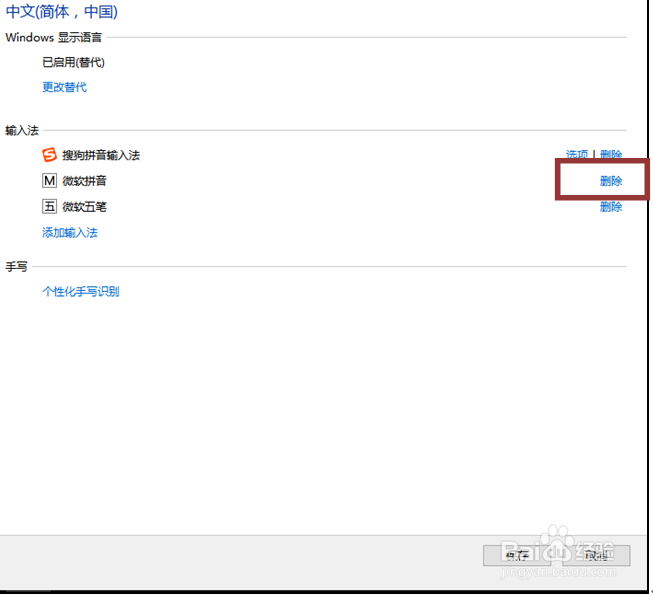
7、界面中已经没有“微软拼音”输入法,单击“保存”。
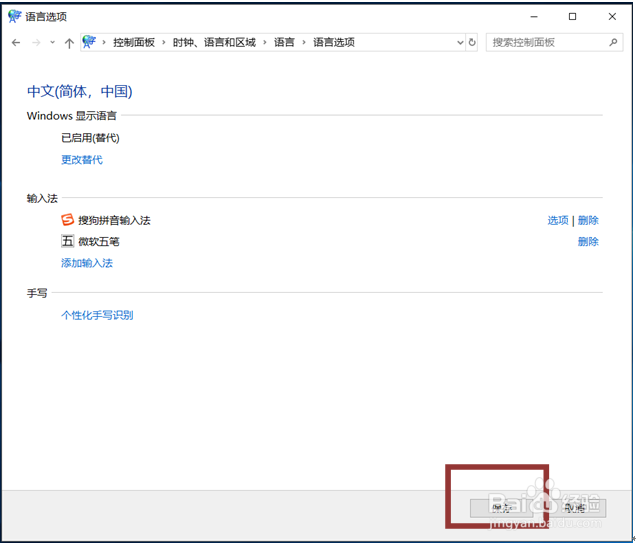
8、设置好的效果。
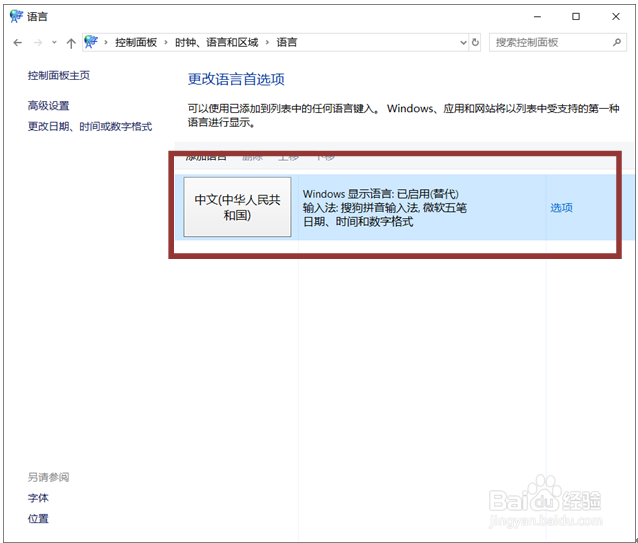
声明:本网站引用、摘录或转载内容仅供网站访问者交流或参考,不代表本站立场,如存在版权或非法内容,请联系站长删除,联系邮箱:site.kefu@qq.com。
阅读量:26
阅读量:40
阅读量:195
阅读量:30
阅读量:107